วิธีเปิดใช้งานแผงควบคุมโหมดพระเจ้าใน Windows
Windowsมีการตั้งค่ามากมายที่สามารถกำหนดค่าเพื่อปรับวิธีการทำงานของWindows อย่างไรก็ตาม การปรับการตั้งค่าเหล่านี้ไม่ใช่วิธีที่ง่ายที่สุด ส่วนใหญ่จะต้องปรับเปลี่ยนโดยใช้แผงควบคุม(Control Panel)โดยไปที่ Start > Control Panelควบคุม
แม้ว่าแผงควบคุม(Control Panel)จะเป็นเครื่องมือที่ดี แต่บางครั้งก็ใช้งานยาก ส่วนใหญ่ เมื่อใช้แผงควบคุม(Control Panel)คุณต้องสลับไปมาระหว่างหน้าต่างต่างๆ มากมายเพื่อตั้งค่าทุกอย่าง บางครั้งก็ยากที่จะหาการตั้งค่าเฉพาะที่คุณต้องการ ตัวอย่างเช่น ฉันได้เขียนบทความทั้งหมดเกี่ยวกับวิธีกำหนดค่าNetwork and Sharing Center(Network and Sharing Center)
นอกจากนี้ Windows 8.1 และWindows 10ยังมีที่สำหรับปรับการตั้งค่าสองแห่ง: ผ่านแผงควบคุม(Control Panel)และผ่านแอปการตั้งค่า(Settings)


อย่างไรก็ตาม มีอีกวิธีหนึ่งที่คุณสามารถปรับการตั้งค่าบนคอมพิวเตอร์ที่ใช้ Windows(Windows computer) ของคุณ ได้ ซึ่งให้ตัวเลือกการปรับทั้งหมดในที่เดียว: God Mode(God Mode)หรือMaster Control Panel ไม่มีใครแน่ใจจริงๆ ว่าทำไมจึงเรียกว่าโหมดพระเจ้า(God Mode)เพราะโดยพื้นฐานแล้วมันเป็นเพียงรายการของการตั้งค่าที่เป็นไปได้ทั้งหมดในที่เดียว และคุณไม่จำเป็นต้องตั้งชื่อมันว่าโหมดพระเจ้า(God Mode) !
ในการไปที่แผงควบคุมหลัก(Master Control Panel)คุณต้องสร้างโฟลเดอร์ใหม่บนเดสก์ท็อปก่อน โดยคลิกขวาที่เดสก์ท็อปเพื่อเปิดเมนูรอง จากเมนูรอง ให้เลือกใหม่New > Folderการทำเช่นนี้จะเพิ่มโฟลเดอร์เริ่มต้น(default folder)ให้กับเดสก์ท็อปของคุณซึ่งจะตั้งชื่อบางอย่างเช่นNew folderหรือNew folder 2เป็นต้น
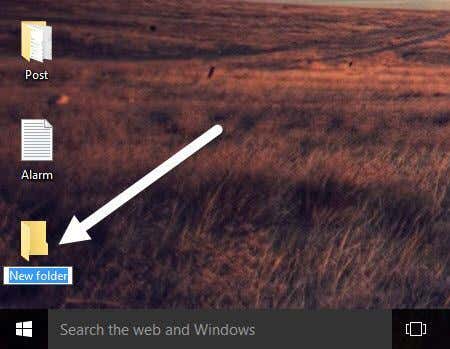
ถัดไป คุณต้องเปลี่ยนชื่อโฟลเดอร์ใหม่( New folder)ที่คุณเพิ่งสร้างขึ้น ขั้นแรก(First)ให้คัดลอกข้อความด้านล่างที่ขึ้นต้นด้วยGodMode.(E…}ตอนนี้ให้คลิกขวาที่โฟลเดอร์และเลือกเปลี่ยน(Rename)ชื่อ
GodMode.{ED7BA470-8E54-465E-825C-99712043E01C}
วางข้อความ นี้เป็นชื่อโฟลเดอร์แล้วกดEnter ตอนนี้ โฟลเดอร์ควรเปลี่ยนจากไอคอนโฟลเดอร์(folder icon)ว่างเริ่มต้น(default blank) เป็นไอคอน ค้นหาในแผงควบคุม(Control Panel)ที่มีชื่อGodMode โปรดทราบว่าคุณสามารถเปลี่ยนข้อความเริ่มต้นนั้นเป็นอะไรก็ได้ที่คุณต้องการ ไม่จำเป็นต้องเป็นGodMode

ดับเบิลคลิก(Double click)ที่ไอคอนเพื่อเปิดขึ้น คุณจะสังเกตเห็นว่าหน้าตาคล้ายกับหน้าต่างแผงควบคุม(Control Panel window)โดยมีตัวเลือกทั้งหมดอยู่ในรูปแบบ(list format)รายการ นี่เป็นวิธีที่ยอดเยี่ยมในการดูการปรับทั้งหมดที่พร้อมใช้งานสำหรับWindowsได้ในที่เดียว
ตอนนี้คุณสามารถข้ามไปยังการตั้งค่าบางอย่างและกำหนดค่า(setting and configure)ได้อย่างง่ายดาย โดยไม่ต้องผ่านWindowsจำนวนมาก เมื่อคุณคลิกที่รายชื่อภายในหน้าต่าง "โหมดพระเจ้า" คุณจะสามารถไปที่หน้าการกำหนดค่าได้(configuration page)โดยตรง

โปรดทราบว่าทุกสิ่งในแผงควบคุมหลัก(Master Control Panel)สามารถพบได้ในแผงควบคุม(Control Panel) ปกติ โดยทำการค้นหา ด้านล่างนี้ ฉันได้แสดงผลจากการค้นหาในGodModeและในแผงควบคุม(Control Panel)ปกติ อย่างที่คุณเห็น คุณจะได้ผลลัพธ์แบบเดียวกัน
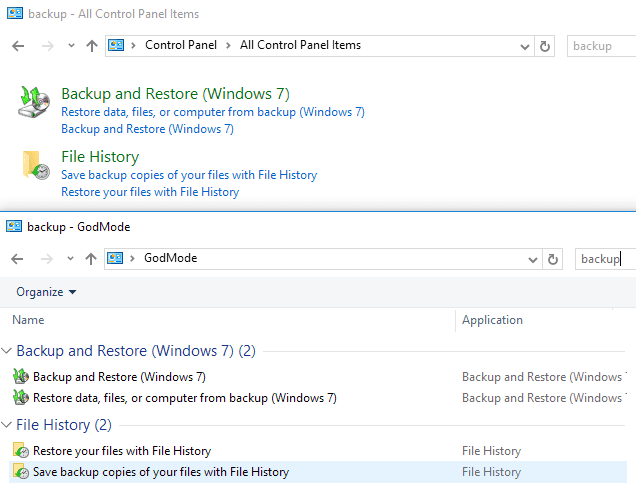
ความสะดวกหลักของGodModeคือคุณสามารถดูการตั้งค่าทั้งหมดได้โดยไม่ต้องรู้ว่าต้องค้นหาอะไร สิ่งนี้พิสูจน์แล้วว่ามีประโยชน์หลายครั้งเพราะฉันไม่รู้ว่าต้องค้นหาคำใด แต่สามารถค้นหาการตั้งค่าได้เมื่อเรียกดูรายการ
อีกครั้ง เคล็ดลับเล็กน้อยนี้ใช้ได้กับWindows 7 , Windows 8.1 และWindows 10 (Windows 10)หากคุณมีคำถามใด ๆ โปรดแสดงความคิดเห็น สนุก!
Related posts
เรียกใช้โปรแกรมที่เก่ากว่าในโหมดความเข้ากันได้ใน Windows 11/10
ป้องกันไม่ให้เมาส์หรืออุปกรณ์ USB ปลุก Windows จากโหมดสลีป
แบน Panel Display Technology Demystified: TN, IPS, VA, OLED และอื่น ๆ
Discord Streamer Mode and How ที่จะตั้งขึ้นคืออะไร
9 Quick Ways เพื่อสร้าง Image Transparent ใน Windows and Mac
วิธีล้างหรือลบเอกสารล่าสุดของฉันใน Windows
วิธีเข้ารหัสฮาร์ดไดรฟ์ Windows ของคุณด้วย VeraCrypt
Mode ช้าใน Discord and How ที่จะใช้มันคืออะไร
วิธีการ Record Skype Calls บน Windows, Mac, iPhone and Android
วิธีกำหนดที่อยู่ IP แบบคงที่ให้กับพีซีที่ใช้ Windows 11/10
เปิดส่วนประกอบ Windows Tablet PC ใน Windows
วิธีบังคับล้างคิวการพิมพ์ใน Windows
ริปซีดีเพลงเป็น MP3 โดยใช้ Windows Media Player
Windows 10 & Windows 7 RAM Requirements - คุณต้องการหน่วยความจำเท่าไหร่?
เข้าถึง BIOS & เปลี่ยนลำดับการบู๊ตสำหรับ Windows ทุกรุ่น
วิธีการเปลี่ยน Desktop Icon Spacing ใน Windows 11/10
แก้ไขไฟล์ Windows Hosts เพื่อบล็อกหรือเปลี่ยนเส้นทางเว็บไซต์
วิธีการตั้งค่าหรือทำเครื่องหมายพาร์ติชันว่าใช้งานอยู่ใน Windows
วิธีสร้างการแชร์เครือข่ายที่ซ่อนอยู่ใน Windows
วิธีลงนาม PDF File บน Windows
